Domanda
Problema: come correggere l'errore BSOD 0x00000139 KERNEL_SECURITY_CHECK_ FAILURE su Windows 10?
Ehi! Quasi ogni giorno ricevo un blu schermo che a volte mi fa perdere i miei lavori in corso. Questo è estremamente frustrante. Ogni volta che ciò accade, mi aspetto che questa sia l'ultima volta, e ce ne sono state così tante le ultime volte... Ma sfortunatamente, l'intero tandem di errori appare ancora e ancora. Il messaggio di errore dice KERNEL_SECURITY_CHECK_ FAILURE e quindi devo riavviare ogni volta. C'è qualcosa che posso fare per risolvere questo problema e assicurarmi che sia davvero l'ultima volta? Grazie in anticipo!
Risposta risolta
KERNEL_SECURITY_CHECK_ FAILURE è un cosiddetto Blue Screen of Death (BSOD)[1] errore che di solito inizia a disturbare gli utenti dopo aver applicato gli aggiornamenti di Windows, l'aggiornamento del sistema operativo da a Windows 10 o Windows 8.1, l'aggiornamento dell'hardware (come la RAM),[2] quando si utilizzano particolari app o dopo che il computer è uscito dalla modalità di sospensione. Gli errori della schermata blu come il Kernel Security Check Failure potrebbero non solo essere frustranti da affrontare e provocare la perdita di dati a causa del riavvio del computer, ma anche impedire agli utenti di utilizzare i propri dispositivi del tutto.
Kernel Security Check Failure interrompe tutto il lavoro corrente e mostra la seguente spiegazione del problema:
🙁
Il tuo PC ha riscontrato un problema e deve essere riavviato. Stiamo solo raccogliendo alcune informazioni sugli errori, quindi riavvieremo per te (0% completato)
Se vuoi saperne di più, puoi cercare online in seguito questo errore KERNEL_SECURITY_CHECK_ERROR
Infatti, mentre Windows ti dice di cercare la correzione del Kernel Security Check Failure, non spiega perché si verifica il problema, né ti fornisce soluzioni adeguate. Detto questo, i BSOD sono lì per fornirti codici di errore e non possono fornirti correzioni pertinenti, in quanto dipendono da numerosi fattori, tra cui la configurazione del sistema, i programmi installati, il tipo di sistema operativo e molto, molto di più.
L'errore Kernel Security Check Failure potrebbe verificarsi a causa di diversi motivi, tra cui:
- Driver incompatibili[3]
- Corruzione del file di sistema
- Infezioni da malware
- Problemi di memoria
- Problemi hardware, ecc.
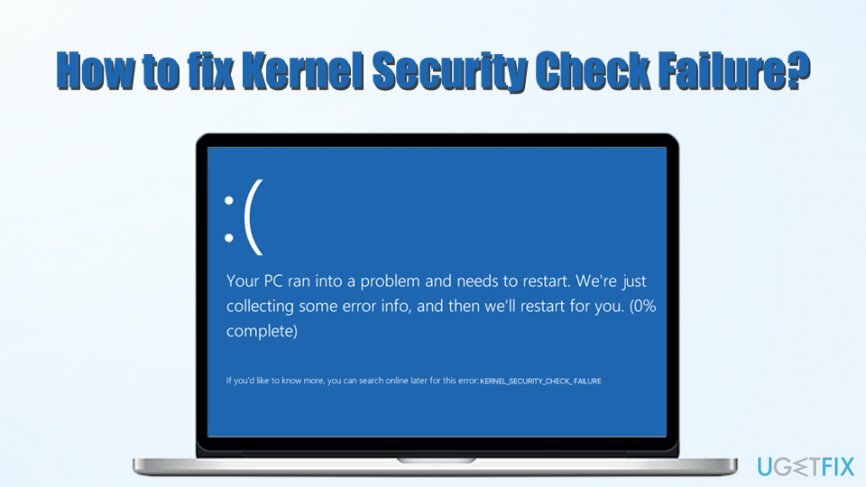
Ci sono così tante possibilità diverse quando si tratta di sistemi operativi Windows: è la ragione precisa perché è necessario eseguire varie procedure di risoluzione dei problemi per correggere l'errore Kernel Security Check Failure una volta e per tutto. Tuttavia, preparati a provare vari metodi uno dopo l'altro, come indicato di seguito. Dopo aver eliminato una causa, puoi procedere con un'altra.
Non è necessario essere esperti nel funzionamento del computer per seguire le nostre istruzioni di seguito. Tuttavia, poiché l'errore potrebbe verificarsi a causa del danneggiamento del file di sistema e si desidera correggere automaticamente il Kernel Security Check Failure, è possibile provare a scansionare la macchina con ReimageLavatrice Mac X9 – è uno strumento di riparazione PC automatizzato che contiene una varietà di file Windows funzionali all'interno del suo database – è particolarmente progettato per correggere e prevenire errori come Kernel Security Check Failure.
Se si desidera rimuovere manualmente l'errore Kernel Security Check Failure, procedere con le istruzioni seguenti. Se non riesci ad avviare Windows, controlla prima il numero di correzione 7.
Correzione 1. Aggiorna il sistema operativo Windows
Per riparare il sistema danneggiato, è necessario acquistare la versione con licenza di Reimage Reimage.
Se qualcosa ha iniziato a non funzionare sul tuo sistema operativo e improvvisamente hai iniziato a riscontrare errori come Kernel Security Check Failure, la prima cosa da fare è assicurarsi che Windows sia aggiornato. Procedi con le seguenti azioni:
- Fare clic con il tasto destro su Inizio e seleziona Impostazioni
- Vai a Aggiornamento e sicurezza
- Sul lato destro, fare clic su Controlla gli aggiornamenti
- Attendi che Windows scarichi e installi gli aggiornamenti
-
Riavviare il tuo sistema
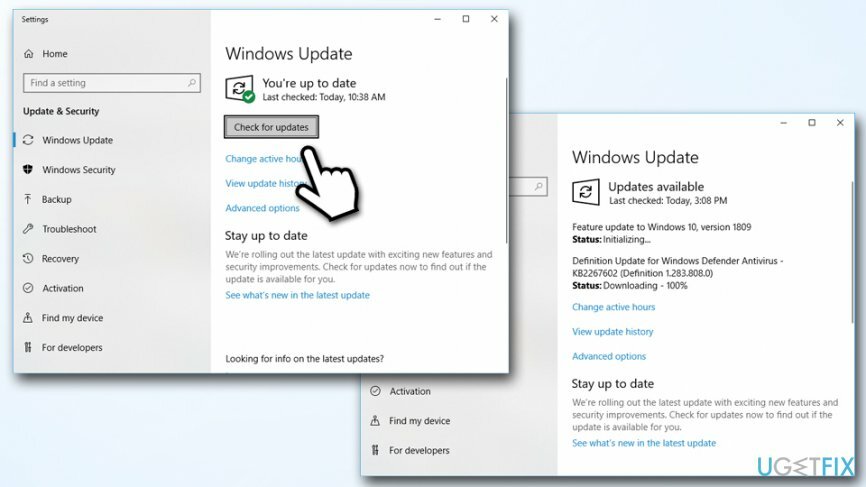
Correzione 2. Esegui il Controllo file di sistema
Per riparare il sistema danneggiato, è necessario acquistare la versione con licenza di Reimage Reimage.
Controllo file di sistema è uno strumento integrato che può verificare la corruzione dei file di sistema. Dovrai accedere ad Amministratore: Prompt dei comandi per eseguirlo:
- Digitare Prompt dei comandi o cmd nella casella di ricerca di Cortana
- Fare clic con il pulsante destro del mouse nel risultato di ricerca del prompt dei comandi e selezionare Eseguire come amministratore
- Quando si apre la nuova finestra, digita il seguente comando e premi accedere:
sfc /scannow
- Attendi che Windows finisca la scansione: segnalerà se qualcosa non andava e fornirà anche dettagli sulle riparazioni
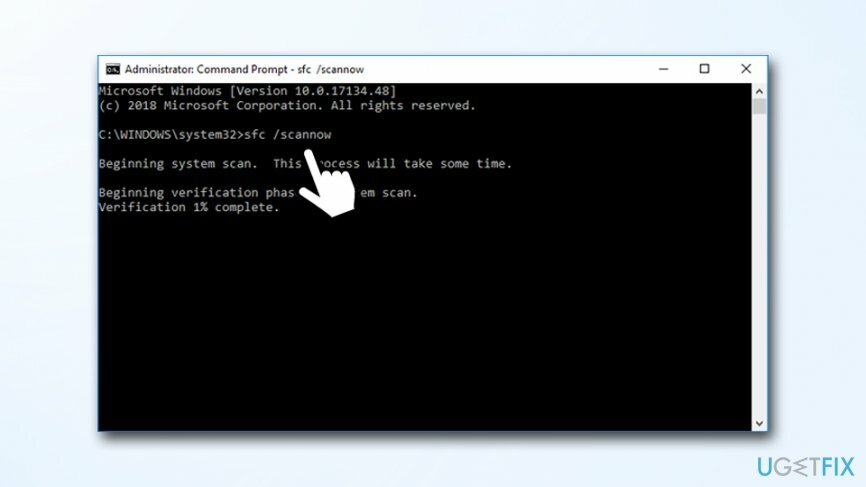
Correzione 3. Controlla il disco per errori
Per riparare il sistema danneggiato, è necessario acquistare la versione con licenza di Reimage Reimage.
Gli errori del disco rigido potrebbero causare l'errore Kernel Security Check Failure. Per assicurarti che tutto sia a posto con il tuo HDD, esegui i seguenti passaggi:
- Apri nuovamente il prompt dei comandi dell'amministratore
- Digita il seguente comando e premi Invio (questo risolverà tutti gli errori logici sul disco):
chkdsk C: /f
- Digitare sì e colpisci accedere
-
Riavviare il tuo PC per iniziare la scansione
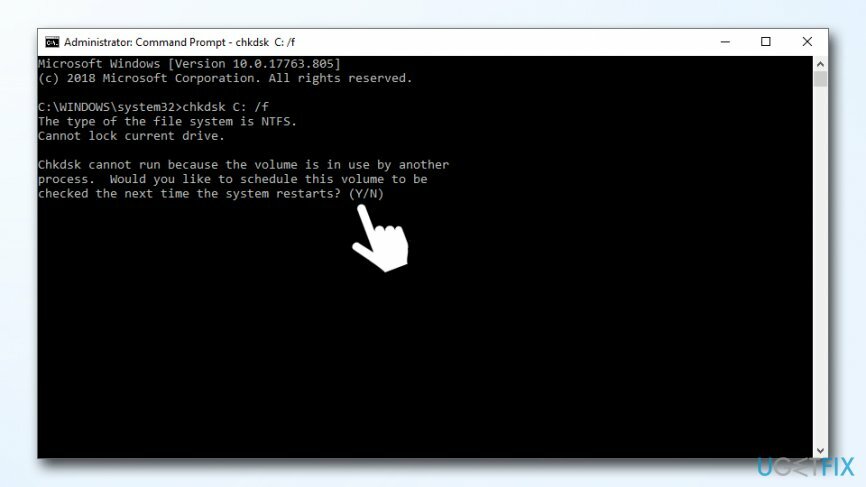
- Successivamente, dovresti anche eseguire il seguente comando per controllare e riparare i problemi fisici sul tuo disco:
chkdsk D: /f
Correzione 4. Usa Driver Verifier per verificare la presenza di problemi con il driver
Per riparare il sistema danneggiato, è necessario acquistare la versione con licenza di Reimage Reimage.
Molte volte, l'errore Kernel Security Check Failure è causato da driver incompatibili che non funzionano più su una nuova versione di Windows. Per assicurarti di utilizzare i driver corretti per il tuo computer, usa Driver Verifier:
- Digitare verificatore nella casella di ricerca di Cortana e premi accedere
- Se Controllo dell'account utente viene visualizzato il prompt, fare clic su sì
- Selezionare Crea impostazioni standard e scegli Prossimo
- Selezionare Seleziona automaticamente i driver non firmati e clicca Prossimo ancora
- Aggiorna tutti i driver di ricerca facendo clic su Fine
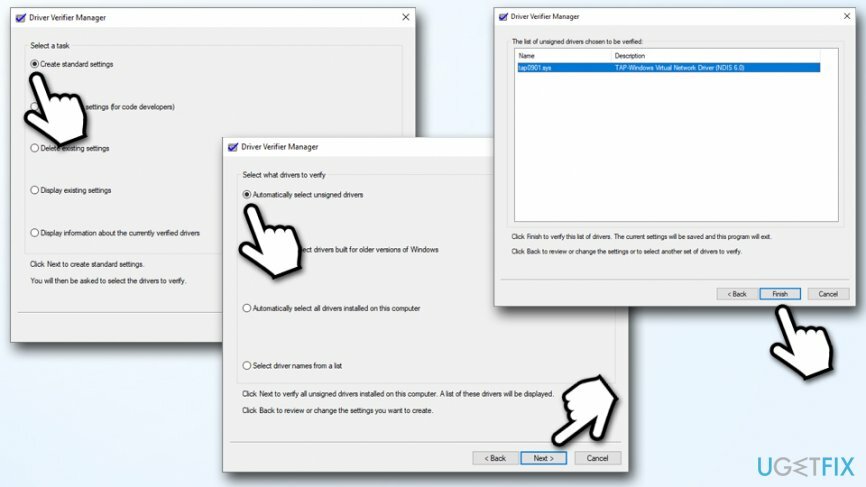
Correzione 5. Controlla la tua memoria con lo strumento di diagnostica della memoria di Windows
Per riparare il sistema danneggiato, è necessario acquistare la versione con licenza di Reimage Reimage.
I problemi di memoria di Windows possono anche causare errori BSOD, incluso il Kernel Security Check Failure. Puoi facilmente controllare la tua memoria utilizzando lo strumento Diagnostica memoria di Windows:
- Digitare Memoria nella casella di ricerca di Cortana
- Fare clic con il tasto destro su Diagnostica della memoria di Windows e seleziona Eseguire come amministratore
- Selezionare Ricominciaora e verifica la presenza di problemi (consigliato) – il PC si riavvierà immediatamente e verrà eseguita una scansione – potrebbe volerci un po' di tempo quindi sii paziente
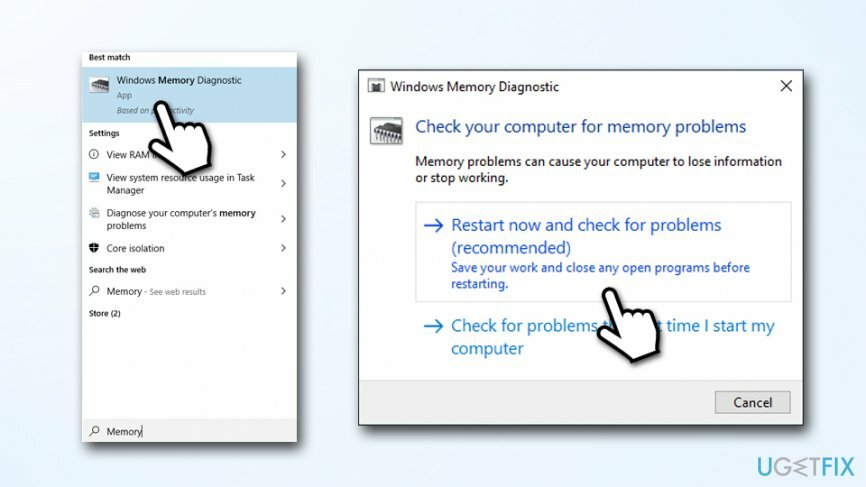
Correzione 6. Scansiona il tuo PC alla ricerca di malware
Per riparare il sistema danneggiato, è necessario acquistare la versione con licenza di Reimage Reimage.
Il malware può introdurre molte modifiche ai sistemi infetti. Mentre alcune infezioni rimarranno silenziose sul sistema eseguendo attività dannose,[4] malware scritto male potrebbe iniziare a visualizzare errori frequenti e il sistema potrebbe iniziare a bloccarsi con BSOD.
Puoi utilizzare lo scanner integrato Windows Defender o affidarti a soluzioni di terze parti. Sono disponibili molti programmi anti-malware e molti sono affidabili, quindi assicurati di scaricarne uno con una buona reputazione, poiché le app anti-spyware non autorizzate non sono rare. Inoltre, puoi scegliere tra soluzioni a pagamento e gratuite.
Correzione 7. Se non riesci ad avviare Windows
Per riparare il sistema danneggiato, è necessario acquistare la versione con licenza di Reimage Reimage.
Se non riesci ad avviare Windows a causa di KERNEL_SECURITY_CHECK_ FAILURE, dovresti invece provare a utilizzare le Opzioni di avvio avanzate. Per questo, dovrai creare un supporto di avvio di Windows 10: puoi scaricarlo dal sito Web ufficiale di Microsoft. Una volta terminato, collega il DVD o l'unità Flash di bootlace al PC e procedi come segue:
- Nel Installazione di Windows, clicca Prossimo quindi seleziona Ripara il tuo computer
- Prossima scelta Risoluzione dei problemi > Opzioni avanzate > Prompt dei comandi
- Nella finestra del prompt dei comandi, digita C: e premere accedere
- Quindi, digita il seguente comando e premi nuovamente Invio:
BCDEDIT /SET {DEFAULT} BOOTMENUPOLICY LEGACY
- Digitare USCITA
- Una volta che il prompt dei comandi si chiude, fai qualche passo indietro finché non trovi Scegliere un'opzione schermo
- Scegliere Continua per avviare Windows
Ripara automaticamente i tuoi errori
Il team di ugetfix.com sta cercando di fare del suo meglio per aiutare gli utenti a trovare le migliori soluzioni per eliminare i loro errori. Se non vuoi lottare con le tecniche di riparazione manuale, usa il software automatico. Tutti i prodotti consigliati sono stati testati e approvati dai nostri professionisti. Gli strumenti che puoi utilizzare per correggere l'errore sono elencati di seguito:
Offerta
fallo ora!
Scarica correzioneFelicità
Garanzia
fallo ora!
Scarica correzioneFelicità
Garanzia
Se non sei riuscito a correggere il tuo errore utilizzando Reimage, contatta il nostro team di supporto per ricevere assistenza. Per favore, facci sapere tutti i dettagli che ritieni dovremmo sapere sul tuo problema.
Questo processo di riparazione brevettato utilizza un database di 25 milioni di componenti che possono sostituire qualsiasi file danneggiato o mancante sul computer dell'utente.
Per riparare il sistema danneggiato, è necessario acquistare la versione con licenza di Reimage strumento di rimozione malware.

Per rimanere completamente anonimi e prevenire l'ISP e il governo dallo spionaggio su di te, dovresti impiegare Accesso privato a Internet VPN. Ti consentirà di connetterti a Internet rimanendo completamente anonimo crittografando tutte le informazioni, prevenendo tracker, pubblicità e contenuti dannosi. Ancora più importante, fermerai le attività di sorveglianza illegali che la NSA e altre istituzioni governative stanno svolgendo alle tue spalle.
Circostanze impreviste possono verificarsi in qualsiasi momento durante l'utilizzo del computer: può spegnersi a causa di un'interruzione di corrente, a Può verificarsi Blue Screen of Death (BSoD) o aggiornamenti casuali di Windows possono causare la macchina quando sei andato via per alcuni minuti. Di conseguenza, i compiti, i documenti importanti e altri dati potrebbero andare persi. a recuperare file persi, puoi usare Recupero dati professionale – cerca tra le copie dei file ancora disponibili sul disco rigido e le recupera rapidamente.